在电脑性能受限的状况下,使用移动硬盘不仅可以帮助你扩展存储空间,还能对某些工作流程起到优化作用。面对电脑配置较低的状况,我们可以如何智慧地使用移动硬盘来提升工作效率呢?本文将提供一系列实用的方法和步骤,让你即使在硬件资源有限的情况下,也能高效利用移动硬盘。
1.选择合适的移动硬盘
1.1确认电脑接口类型与兼容性
在选购移动硬盘之前,了解你的电脑所支持的数据传输接口非常重要。常见的有USB2.0、USB3.0、USB-C等。确保选购的移动硬盘与你的电脑接口相兼容,以便达到最佳的传输速度。
1.2考虑移动硬盘的存储容量
根据你的需求选择适当容量的移动硬盘。如果是备份文件,则需要较大容量的硬盘;如果仅存储文档、音频等,则小容量的足够使用。
1.3便携性与耐用性
为了确保数据安全,选择一款具有良好抗震性能、小巧便携的移动硬盘是明智的。这可以避免在移动过程中对硬盘造成物理损坏。

2.移动硬盘在电脑配置低下的环境下应用
2.1使用移动硬盘进行文件备份
备份是保护数据安全的重要措施。在电脑配置低的情况下,将重要文件定期备份到移动硬盘,可以避免因系统崩溃导致的数据丢失。
2.2将软件安装在移动硬盘上
虽然大多数软件默认安装在电脑的内部硬盘上,但是通过特定的设置,一些软件允许安装到移动硬盘。这样,在运行时,可以释放内部硬盘空间,减轻低配置电脑的压力。
2.3利用移动硬盘进行系统Ghost备份
对于有经验的用户,可以使用移动硬盘制作系统Ghost备份。在遇到系统故障时,通过Ghost镜像快速恢复系统,加快恢复速度。
2.4将视频、音频等大文件存储在移动硬盘中
将占用大量空间的多媒体文件存放在移动硬盘中,可以释放电脑的存储空间,提高电脑运行速度和效率。

3.优化移动硬盘的使用体验
3.1格式化移动硬盘以适应文件系统
不同的操作系统对文件系统有不同的要求。在Windows系统中,通常使用NTFS文件系统;而在Mac系统中则使用HFS+。根据你的电脑系统,选择合适的文件格式进行格式化。
3.2管理移动硬盘中的文件结构
良好的文件管理习惯可以提高工作效率。创建文件夹并按类型、日期或其他方式组织文件,使得在查找和使用数据时更加便捷。
3.3定期清理和检查移动硬盘
定期对移动硬盘进行磁盘清理,删除多余或无用的文件,检查硬盘健康状况,可以确保移动硬盘长期稳定运行。
3.4使用移动硬盘的高级功能
一些移动硬盘支持额外的软件包,如加密、自动备份等,这些功能可以帮助你更好地管理数据和保护隐私。
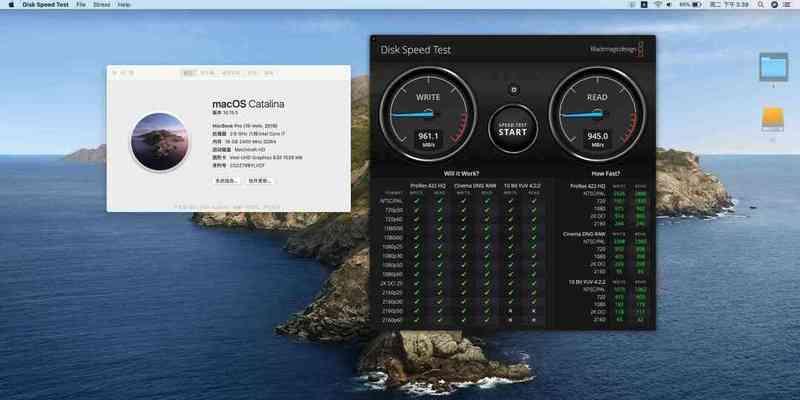
4.常见问题解答
4.1电脑无法识别移动硬盘怎么办?
首先检查数据线是否连接紧密,确保电源供应充足。如果硬件连接没有问题,尝试在设备管理器中重新扫描硬件。
4.2移动硬盘数据传输速度慢如何解决?
使用USB3.0或USB-C接口的移动硬盘,并确保电脑也支持这些高速接口。在传输大量文件时,关闭其他正在运行的程序,以优化电脑性能。
4.3如何确保移动硬盘数据的安全性?
定期备份重要数据,并使用移动硬盘自带的加密软件或WindowsBitLocker功能对数据进行加密。
4.4移动硬盘是否容易损坏?
是的,移动硬盘相对容易损坏,尤其是物理损坏。做好定期的数据备份,避免对硬盘进行暴力操作非常必要。
结语
通过以上方法,即使在面对电脑配置较低的现实状况下,我们依旧可以通过合理使用移动硬盘来确保工作效率。记住,在选购移动硬盘之前,仔细考虑接口兼容性、存储容量、便携性和耐用性;在使用过程中,注意格式化、文件管理及定期维护硬盘健康。采用适当的数据备份和恢复策略,可以进一步保障我们的数据安全。最终目的是要让移动硬盘成为提效电脑操作的得力助手。








